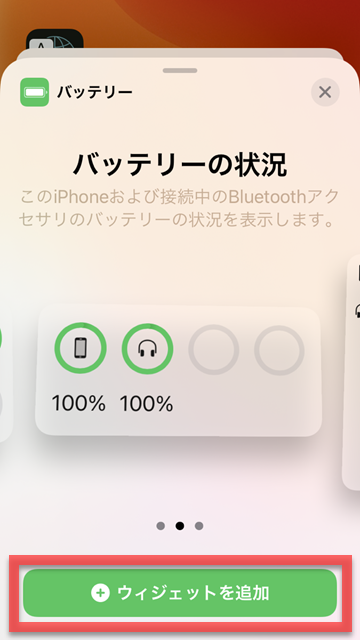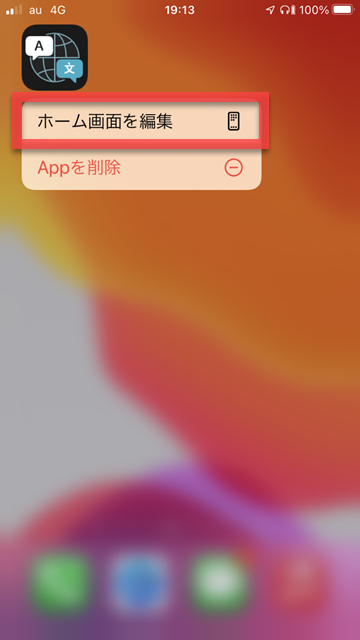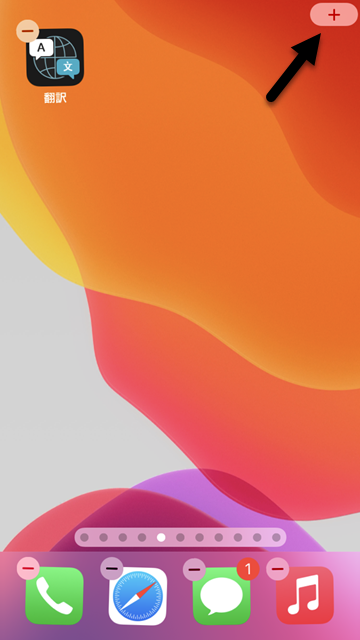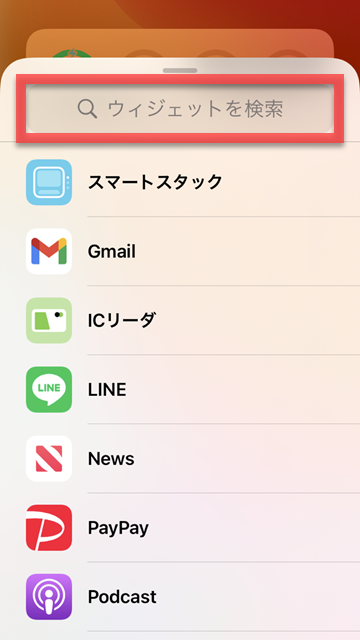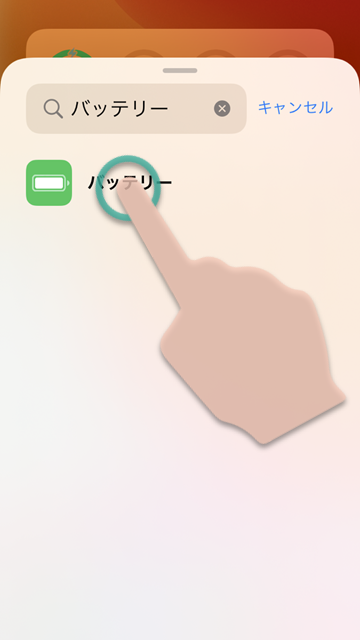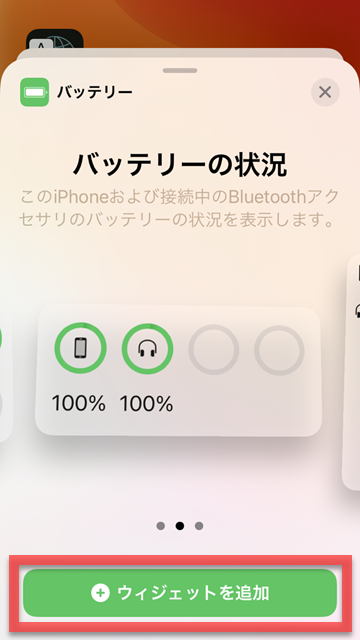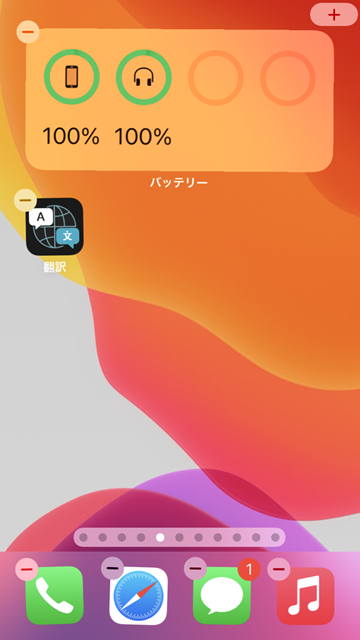【iOS16対応】iPhoneと接続中のAirPodsなどの電池残量を表示する方法
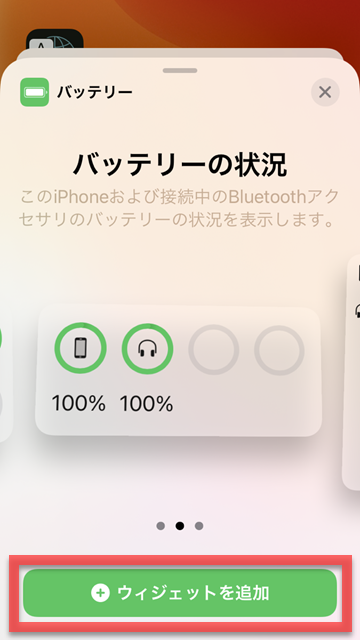
目次
iPhoneとBluetoothで接続している機器のバッテリー残量を知りたい

iPhone8/8 Plus以前であれば上部のステータスバーから、iPhone X以降の場合はコントロールセンターを開くことで確認することができます。しかし、どちらの場合も大まかな残量を確認することしかできません。
iOS14以降を搭載したiPhoneであれば、ホーム画面の「ウィジェット」機能で、Bluetooth機器のバッテリー残量をパーセント表示で確認できます。
iPhoneで接続中のBluetooth機器のバッテリー残量を表示する方法
1
ホーム画面の編集モードを開く
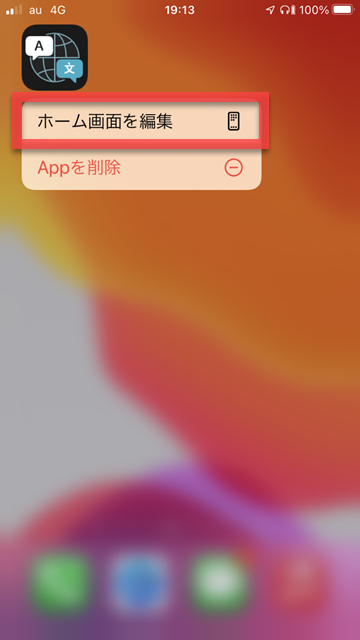 なんらかのアプリを長押しして、「ホーム画面を編集」をタップします
なんらかのアプリを長押しして、「ホーム画面を編集」をタップします
2
ウィジェット追加画面を開く
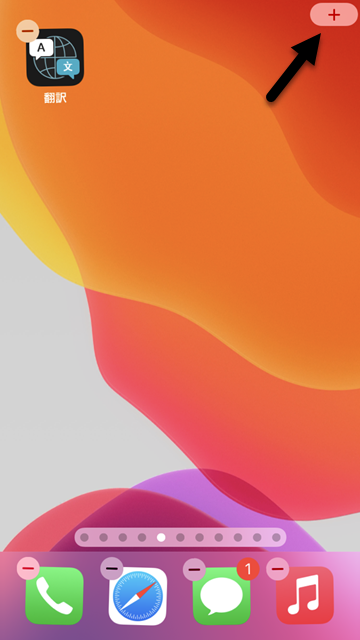 左上、もしくは右上に表示される「+」をタップし、ウィジェットの追加画面を開きます
左上、もしくは右上に表示される「+」をタップし、ウィジェットの追加画面を開きます
3
「バッテリー」のウィジェットを選択する
ウィジェットを検索の欄に「バッテリー」と入れます。そして、出てきたウィジェットをタップします
4
ウィジェットを配置する
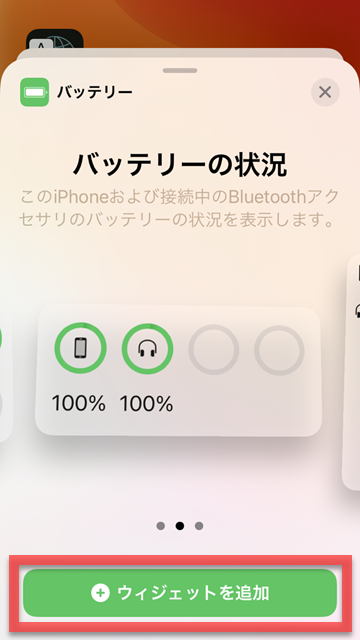 「バッテリー」のウィジェットでは、大・中・小の3つの大きさから選べます。画像の例は中サイズです
下部の「ウィジェットを追加」をタップして、ホーム画面やウィジェット画面に配置してください。配置する場所の指定はありません
「バッテリー」のウィジェットでは、大・中・小の3つの大きさから選べます。画像の例は中サイズです
下部の「ウィジェットを追加」をタップして、ホーム画面やウィジェット画面に配置してください。配置する場所の指定はありません
5
ホーム画面の編集モードを閉じる
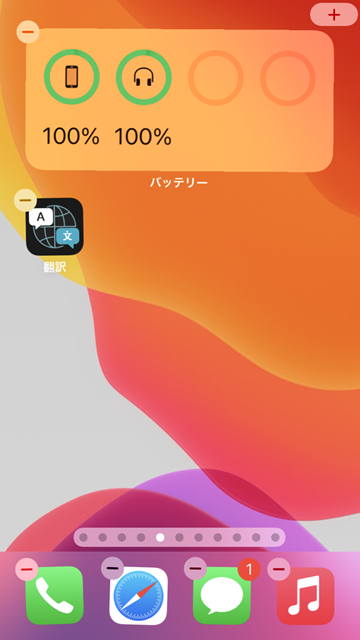 ホーム画面に「バッテリー」のウィジェットが追加されました。ホームボタンを押すか、右上に表示されている「完了」をタップしてホーム画面の編集モードを終了します
ホーム画面に「バッテリー」のウィジェットが追加されました。ホームボタンを押すか、右上に表示されている「完了」をタップしてホーム画面の編集モードを終了します
(yu_5020)